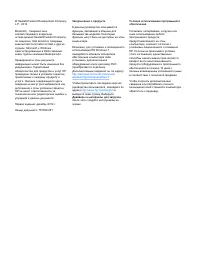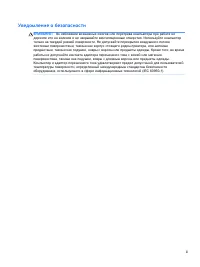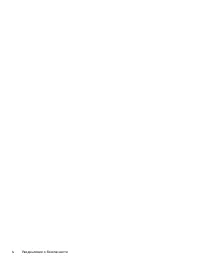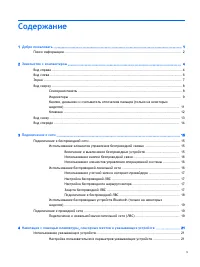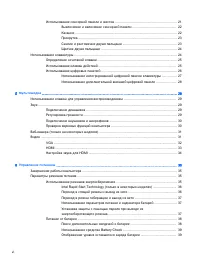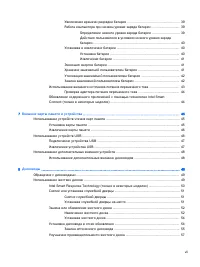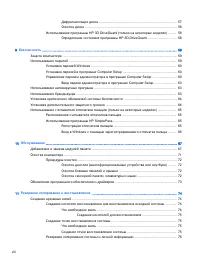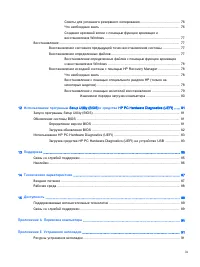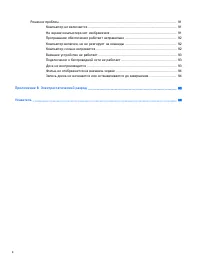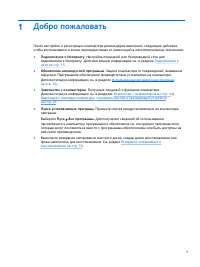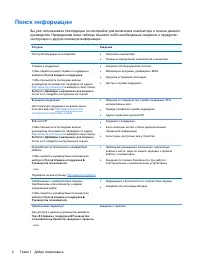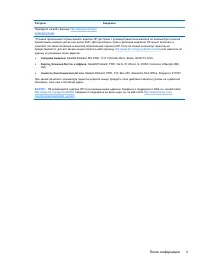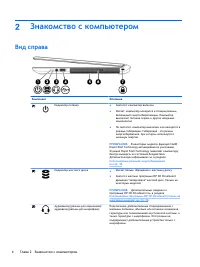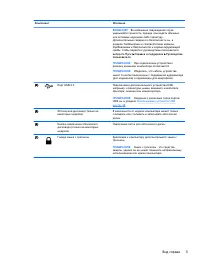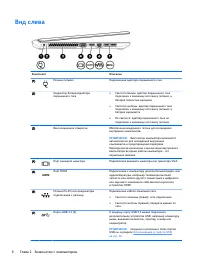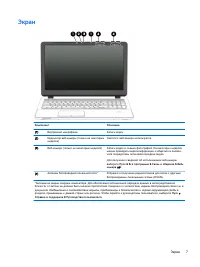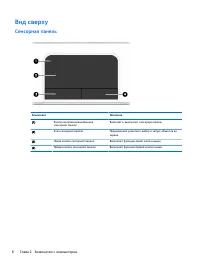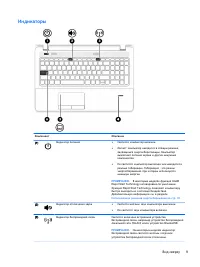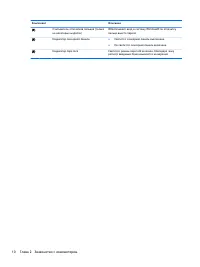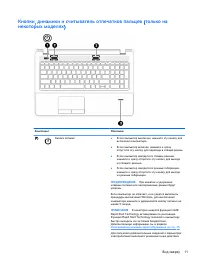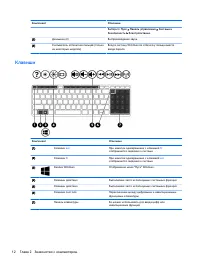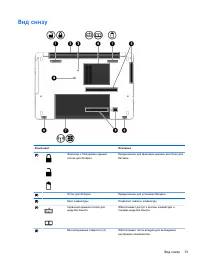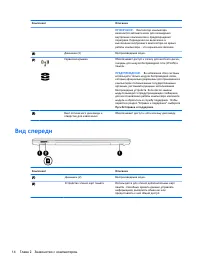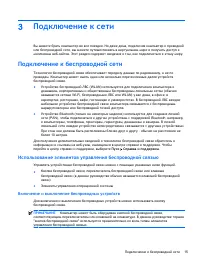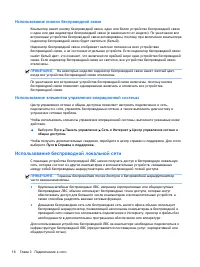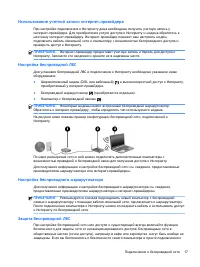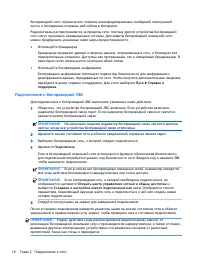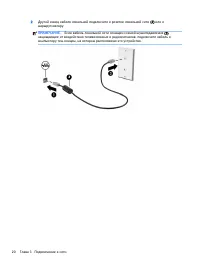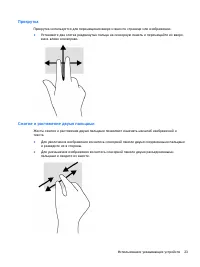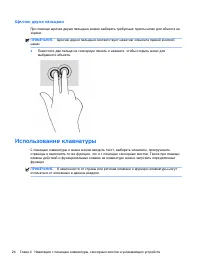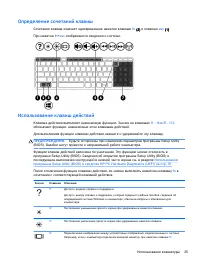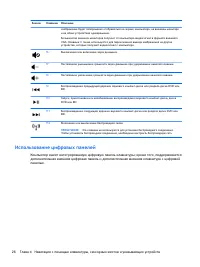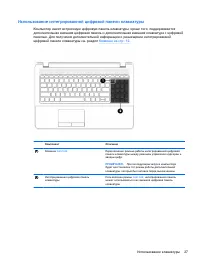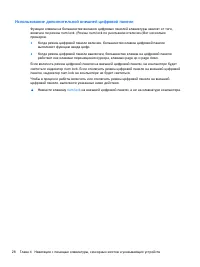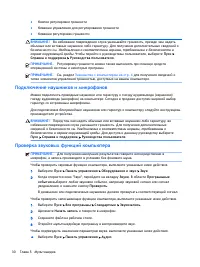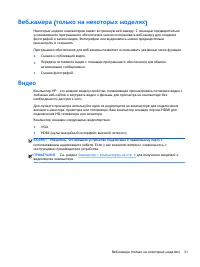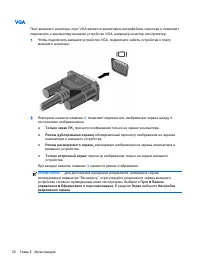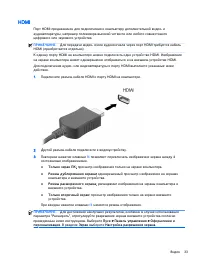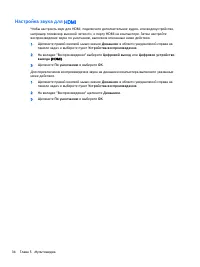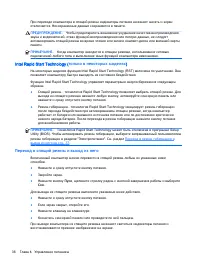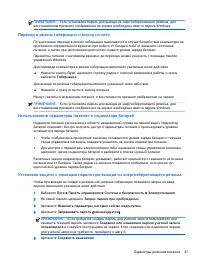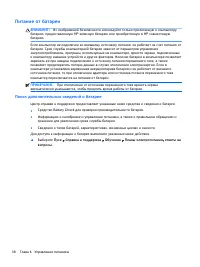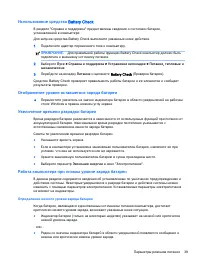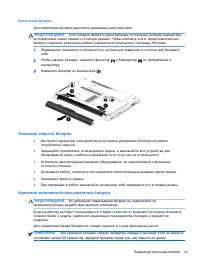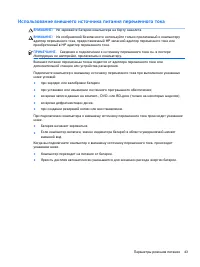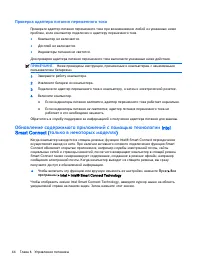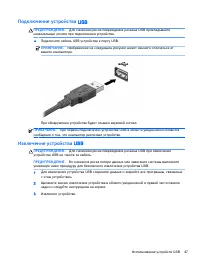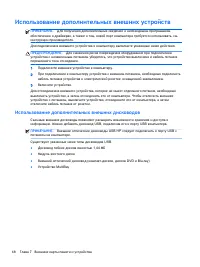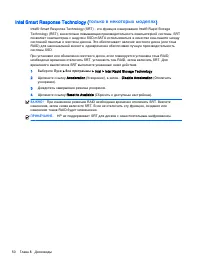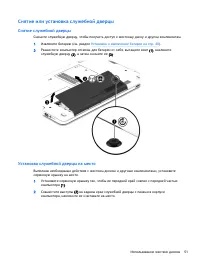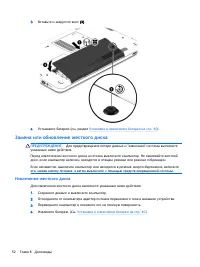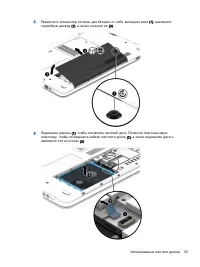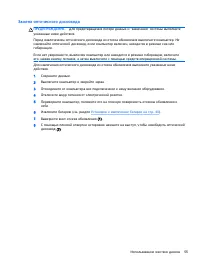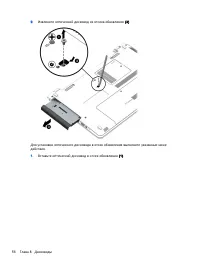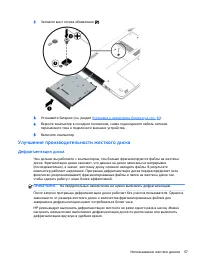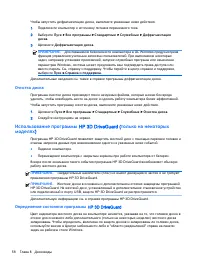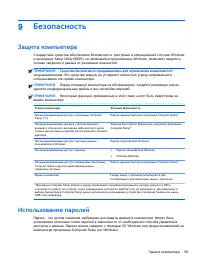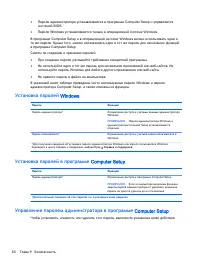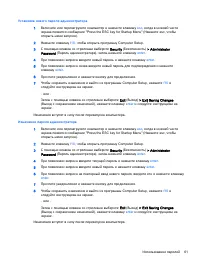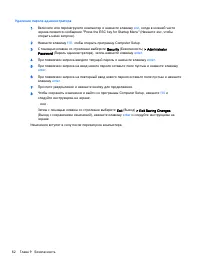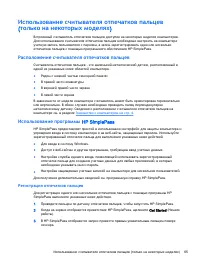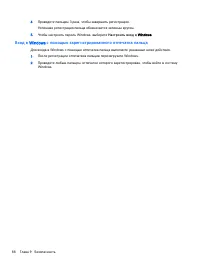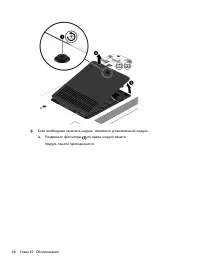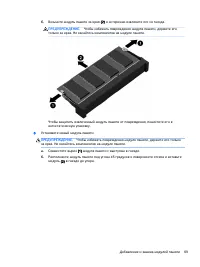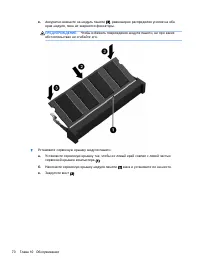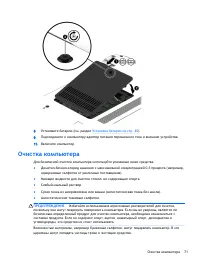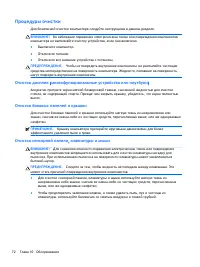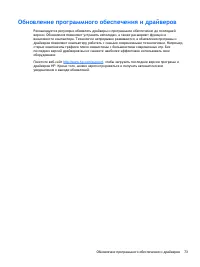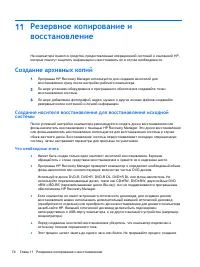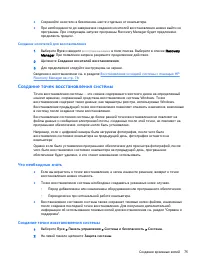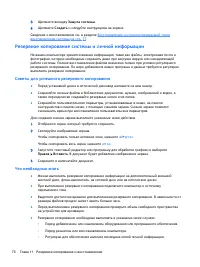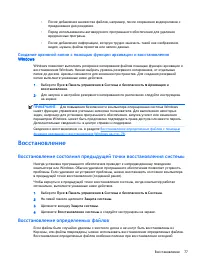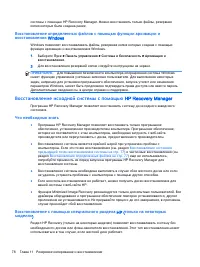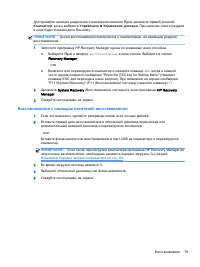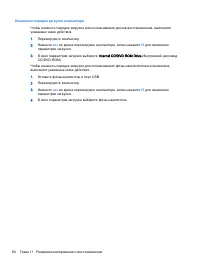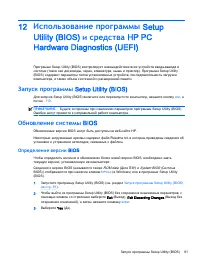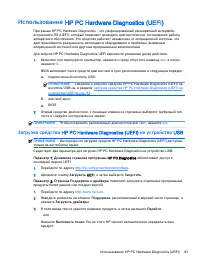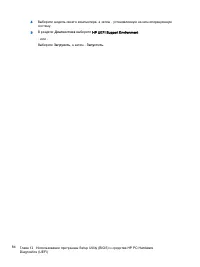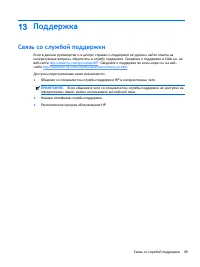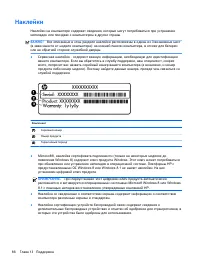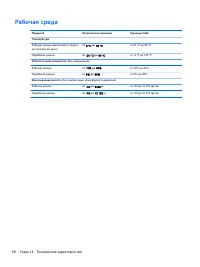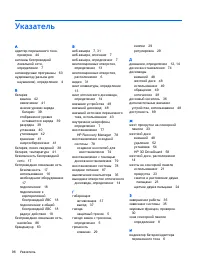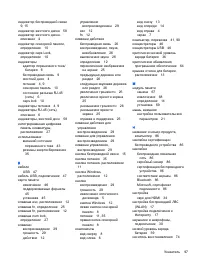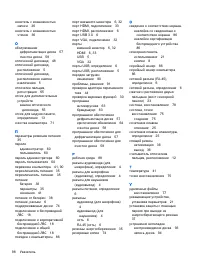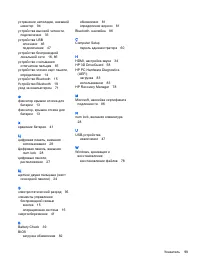Ноутбуки HP 350 G2 (Windows 7) - инструкция пользователя по применению, эксплуатации и установке на русском языке. Мы надеемся, она поможет вам решить возникшие у вас вопросы при эксплуатации техники.
Если остались вопросы, задайте их в комментариях после инструкции.
"Загружаем инструкцию", означает, что нужно подождать пока файл загрузится и можно будет его читать онлайн. Некоторые инструкции очень большие и время их появления зависит от вашей скорости интернета.
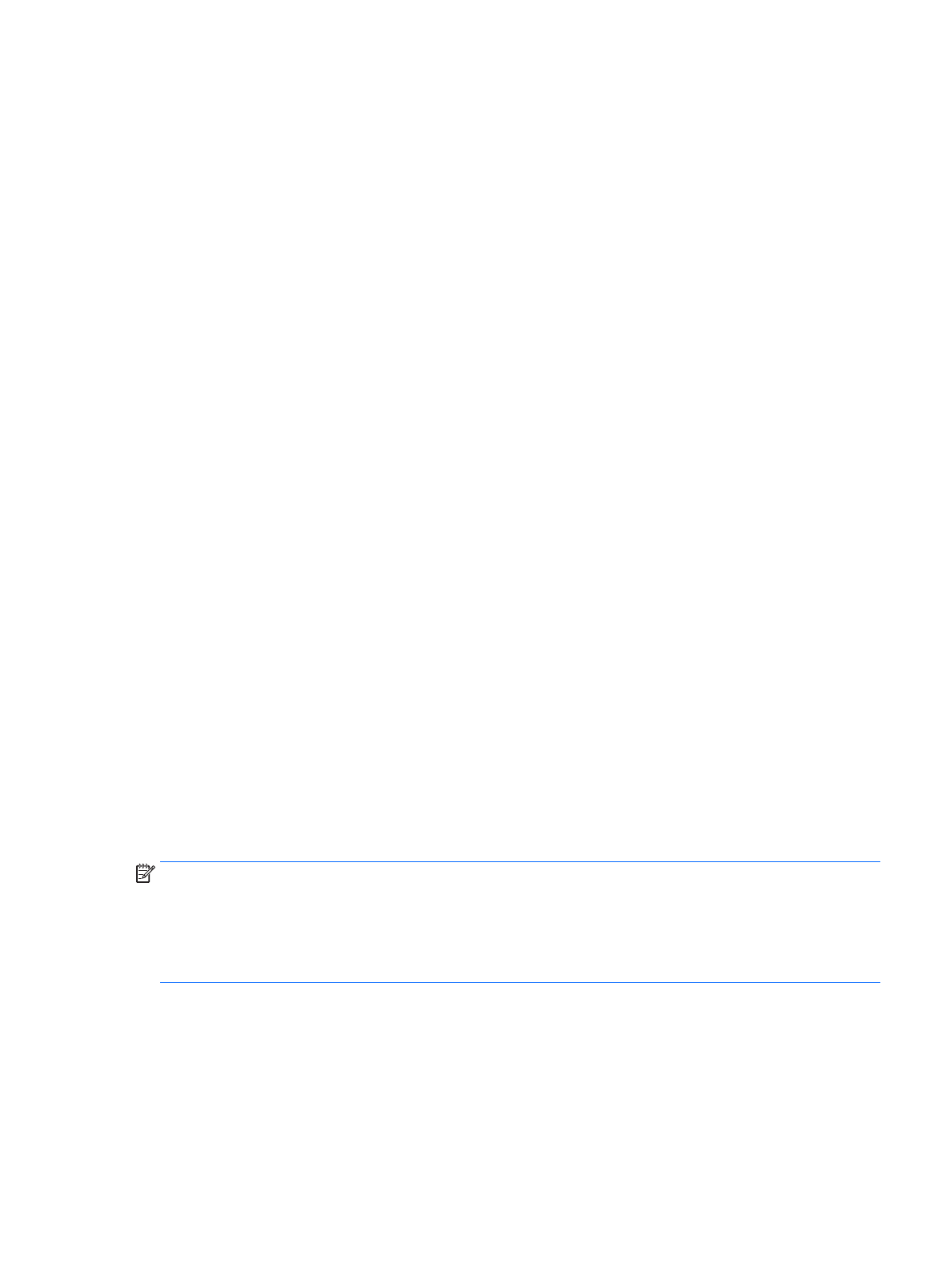
Ввод пароля администратора в программе
Computer Setup
При появлении запроса
Administrator password
(
Пароль администратора
)
введите пароль
(
при
помощи тех же клавиш
,
при помощи которых он был установлен
)
и нажмите клавишу
enter
.
После трех неудачных попыток ввода пароля администратора необходимо перезапустить
компьютер
,
чтобы попытаться ввести пароль еще раз
.
Использование антивирусных программ
При использовании компьютера для доступа к электронной почте
,
сети или Интернету вы
подвергаете компьютер возможному воздействию вирусов
.
Компьютерные вирусы могут
отключить операционную систему
,
приложения или служебные программы
,
а также привести к
их ненормальной работе
.
Антивирусные программы способны обнаружить и уничтожить большинство вирусов
,
а также
устранить вызванные ими неполадки
.
Необходимо обновлять антивирусные программы
,
чтобы
защититься от вновь появляющихся вирусов
.
Чтобы получить дополнительную информацию о компьютерных вирусах
,
введите слово
вирусы
в строке поиска в центре справки и поддержки
.
Использование брандмауэра
Брандмауэры разработаны для предотвращения несанкционированного доступа к системе или
сети
.
Брандмауэр может быть программным обеспечением
,
устанавливаемым на компьютер
и
/
или сеть
,
или решением
,
состоящим из аппаратного и программного обеспечения
.
Различают два типа брандмауэров
:
●
Брандмауэр на основе хоста – программное обеспечение
,
защищающее только компьютер
,
на котором оно установлено
.
●
Брандмауэр на основе сети устанавливается между модемом
DSL
или кабельным
модемом и домашней сетью для защиты всех компьютеров сети
.
Если брандмауэр устанавливается в системе
,
все данные
,
циркулирующие в системе
,
отслеживаются и сравниваются с набором пользовательских критериев безопасности
.
Все
данные
,
несоответствующие этим критериям
,
блокируются
.
На вашем компьютере или сетевом оборудовании уже может быть установлен брандмауэр
.
Если нет
,
доступны различные решения
.
ПРИМЕЧАНИЕ.
В некоторых случаях брандмауэр может блокировать доступ к интернет
-
играм
,
препятствовать доступу к принтеру или совместно используемым файлам в сети
,
а также
блокировать вложения в электронные сообщения
,
получаемые из надежных источников
.
Для
временного решения проблемы отключите брандмауэр
,
выполните требуемую задачу
,
а затем
снова включите брандмауэр
.
Чтобы такая проблема не возникала в дальнейшем
,
измените
настройку брандмауэра
.
Использование антивирусных программ
63
Содержание
- 3 Уведомление о безопасности
- 5 Содержание
- 12 Поиск информации
- 14 Знакомство с компьютером; Вид справа
- 16 Вид слева
- 18 Вид сверху; Сенсорная панель
- 19 Индикаторы
- 22 Клавиши
- 24 Вид спереди
- 25 Подключение к сети; Подключение к беспроводной сети; Использование элементов управления беспроводной связью; Включение и выключение беспроводных устройств
- 26 Использование беспроводной локальной сети
- 28 Подключение к беспроводной ЛВС
- 29 Подключение к проводной сети; Подключение к локальной вычислительной сети
- 31 Навигация с помощью клавиатуры; Использование указывающих устройств; Настройка пользовательских параметров указывающих устройств; Использование сенсорной панели и жестов
- 33 Прокрутка; Сжатие и растяжение двумя пальцами
- 34 Щелчок двумя пальцами; Использование клавиатуры
- 35 Определение сочетаний клавиш; Использование клавиш действий
- 36 Использование цифровых панелей
- 37 Использование интегрированной цифровой панели клавиатуры
- 38 Использование дополнительной внешней цифровой панели
- 39 Мультимедиа; Использование клавиш для управления; Подключение динамиков; Регулировка громкости
- 40 Подключение наушников и микрофонов; Проверка звуковых функций компьютера
- 45 Управление питанием; Завершение работы компьютера; Параметры режимов питания; Использование режимов энергосбережения
- 46 только в некоторых моделях; Переход в спящий режим и выход из него
- 48 Питание от батареи; Поиск дополнительных сведений о батарее
- 49 Использование средства; Отображение уровня оставшегося заряда батареи; Увеличение времени разрядки батареи
- 50 Установка и извлечение батареи
- 51 Экономия энергии батареи; Хранение заменяемой пользователем батареи
- 52 Утилизация заменяемой пользователем батареи; Замена заменяемой пользователем батареи
- 53 Использование внешнего источника питания переменного тока
- 54 Проверка адаптера питания переменного тока; Обновление содержимого приложений с помощью технологии; Intel
- 55 Использование устройств чтения карт памяти; Установка карты памяти
- 56 Извлечение карты памяти; Использование устройств
- 57 Подключение устройства; Извлечение устройства
- 58 Использование дополнительных внешних устройств; Использование дополнительных внешних дисководов
- 59 Дисководы; Обращение с дисководами
- 61 Снятие или установка служебной дверцы; Снятие служебной дверцы; Установка служебной дверцы на место
- 62 Замена или обновление жесткого диска; Извлечение жесткого диска
- 64 Установка жесткого диска; Установка дисковода в отсек обновления
- 65 Замена оптического дисковода
- 67 Улучшение производительности жесткого диска; Дефрагментация диска
- 68 Очистка диска; Использование программы; Определение состояния программы; HP 3D DriveGuard
- 69 Защита компьютера; Использование паролей
- 70 Установка паролей; Установка паролей в программе; Computer Setup; Управление паролем администратора в программе; Computer Setup
- 73 Ввод пароля администратора в программе; Использование антивирусных программ; Использование брандмауэра
- 74 Установка дополнительного защитного тросика
- 75 Расположение считывателя отпечатков пальцев; Регистрация отпечатков пальцев
- 76 Вход в; с помощью зарегистрированного отпечатка пальца
- 77 Добавление и замена модулей памяти
- 81 Очистка компьютера
- 82 Процедуры очистки; Очистка дисплея
- 83 Обновление программного обеспечения и драйверов
- 84 Создание архивных копий; Создание носителя восстановления для восстановления исходной; Что необходимо знать
- 85 Создание точек восстановления системы
- 86 Резервное копирование системы и личной информации; Советы для успешного резервного копирования
- 87 Восстановление; Восстановление определенных файлов
- 88 восстановления; Восстановление исходной системы с помощью; Восстановление с помощью специального раздела
- 89 Восстановление с помощью носителей восстановления
- 91 Setup; и средства; HP PC; Запуск программы; Обновление системы; Определение версии
- 92 Загрузка обновления
- 93 Использование; Загрузка средства
- 95 Поддержка; Связь со службой поддержки
- 96 Наклейки
- 97 Технические характеристики; Входное питание
- 98 Рабочая среда
- 99 Доступность; Поддерживаемые вспомогательные технологии
- 100 Перевозка компьютера
- 101 Устранение неполадок; Ресурсы устранения неполадок; Решение проблем; Компьютер не включается; На экране компьютера нет изображения
- 102 Программное обеспечение работает неправильно; Компьютер включен
- 104 Фильм не отображается на внешнем экране; Запись диска не начинается или останавливается до завершения
- 105 Электростатический разряд
- 106 Указатель
Характеристики
Остались вопросы?Не нашли свой ответ в руководстве или возникли другие проблемы? Задайте свой вопрос в форме ниже с подробным описанием вашей ситуации, чтобы другие люди и специалисты смогли дать на него ответ. Если вы знаете как решить проблему другого человека, пожалуйста, подскажите ему :)